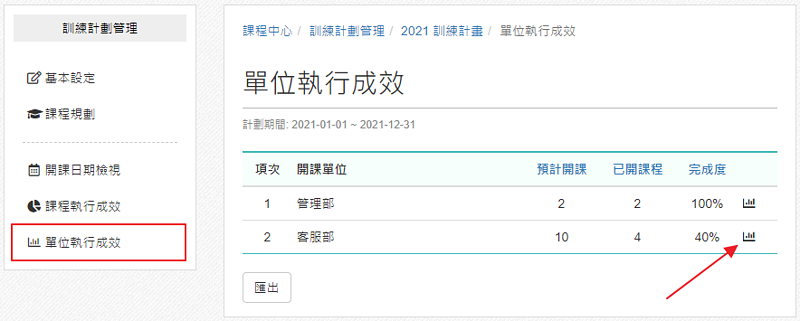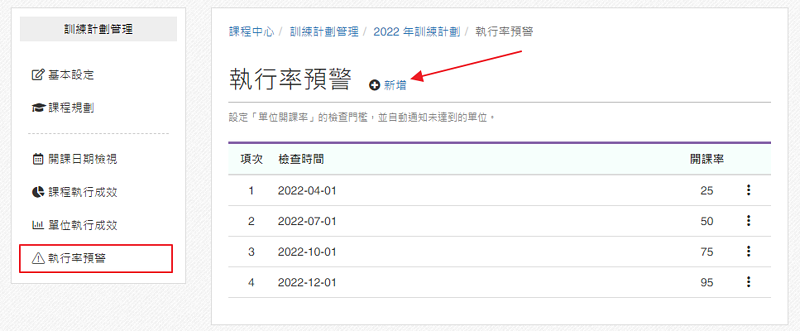進行規劃
-
00:00
1.
年度訓練計畫
-
00:53
2.
主要流程
-
01:12
3.
建立訓練目標
-
01:35
4.
建立訓練計劃
-
02:10
5.
規劃課程
-
03:05
6.
收集單位規劃
-
03:32
6.1
填寫人畫面
-
03:55
6.2
計劃承辦人頁面
-
04:20
7.
開設課程
-
05:59
8.
查看執行成效
-
07:09
9.
重點整理

播放影片: https://service.cwisdom.tw/media/750
訓練計劃管理,主要應用在年度的課程規劃,包括各部門的開課需求、預算等,並提供課程執行率、單位執行率等報表。
主要流程如下:
- 建立訓練目標
這是訓練計劃與課程的基本設定,透過明確的目標指引,藉此設計出適合的訓練計劃與課程。
- 建立訓練計劃
指定承辦人、計劃期間、預算 ... 等。
- 規劃課程
規劃預計要開的課程,可以由各單位自行設計,再收集彙整。
- 開課
單位主管或計畫承辦人都可以從規劃的課程直接開課,或開完課後再加入訓練計劃 (統計開課執行率)。
- 查看執行成效
檢視已開課程清單、查詢課程執行率和單位執行率等。
在開始之前,可以先預備好以下環境:
- 開啟訓練計劃管理功能
在「系統管理 / 系統功能模組 / 課程中心」 將訓練計劃管理啟用。
- 指定管理者
除了系統管理者之外,可以指定其他負責人進行「訓練計劃管理」的所有功能,在訓練計劃管理頁面的側欄「指定管理者」中設定。
重點
- 執行計劃
- 9.開設課程單位主管或代理填寫人在「課程中心 / 單位訓練計劃」,點擊表格的「開課」欄位就可以直接開課。系統會自動帶入預先規劃好的課程設定,例如:課程名稱、老師、時數 ... 等,建立課程內容的步驟和一般課程相同。詳細操作方法,可以參考文件「設計課程,10 分鐘快速入門!」
- 查看執行成效
-
00:00
1.
年度訓練計畫
-
00:53
2.
主要流程
-
01:12
3.
建立訓練目標
-
01:35
4.
建立訓練計劃
-
02:10
5.
規劃課程
-
03:05
6.
收集單位規劃
-
03:32
6.1
填寫人畫面
-
03:55
6.2
計劃承辦人頁面
-
04:20
7.
開設課程
-
05:59
8.
查看執行成效
-
07:09
9.
重點整理
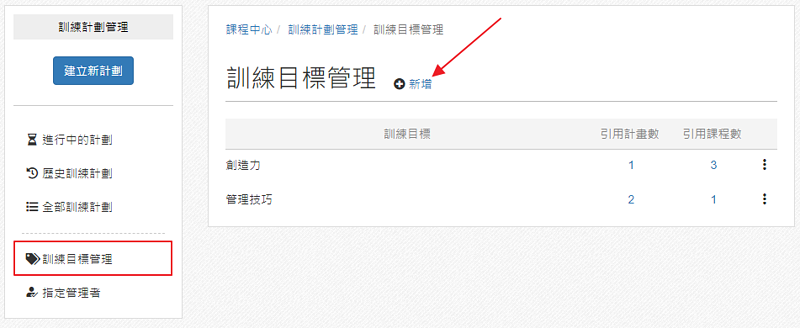

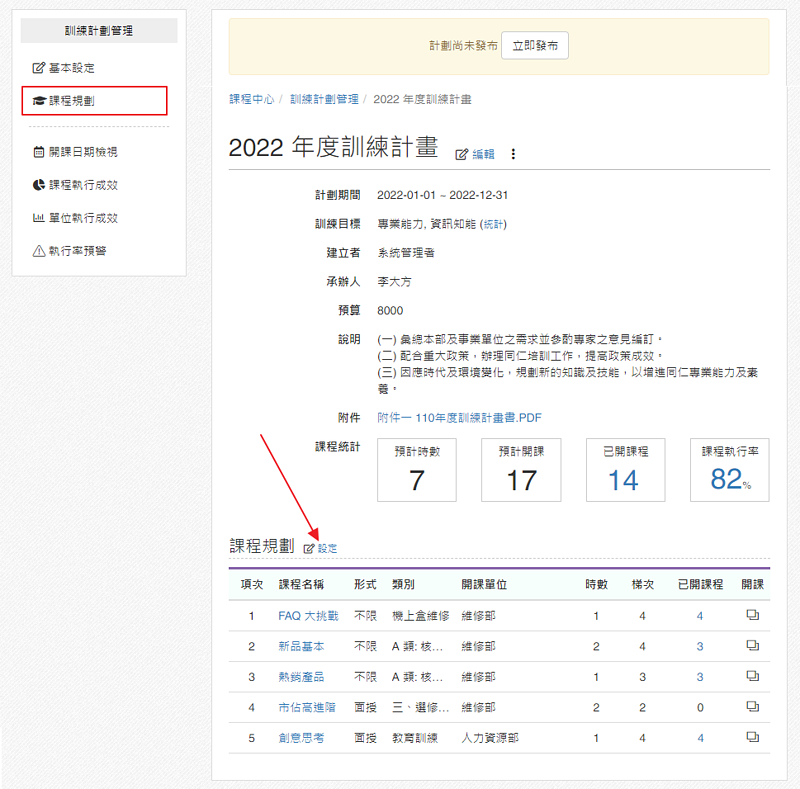
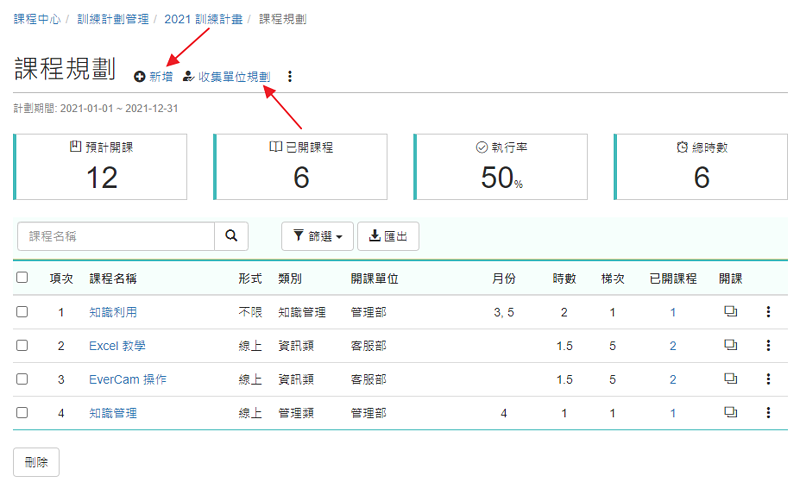
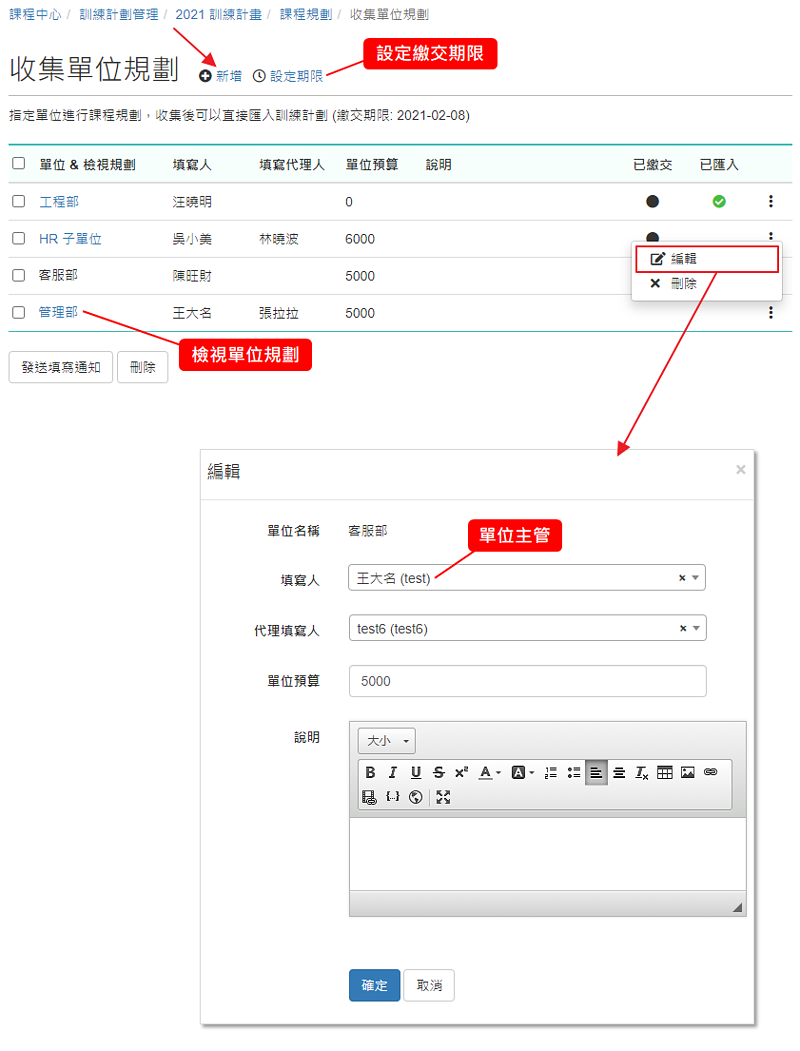
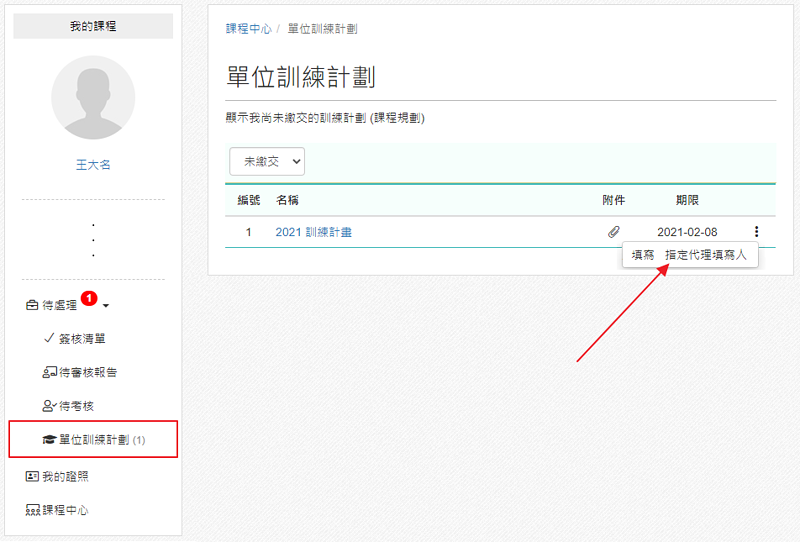
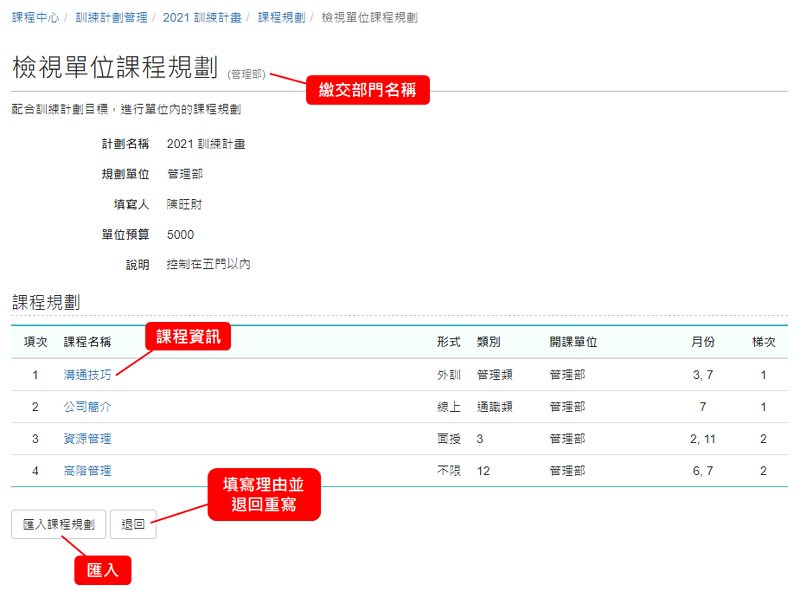

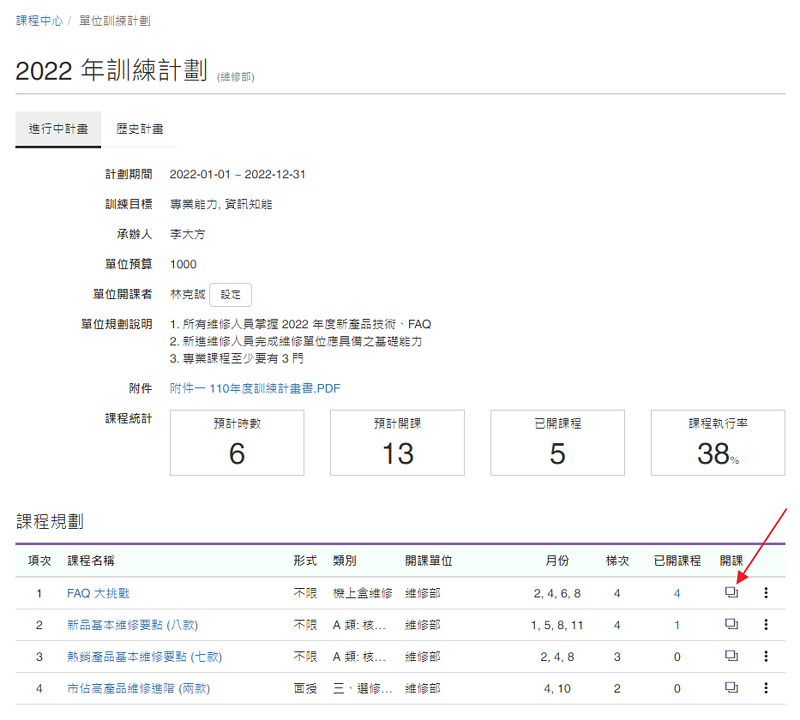
 」點擊「加入已開好的課程」也可以將已經開好的課程加入訓練計劃中,以便納入執行成效的統計。
」點擊「加入已開好的課程」也可以將已經開好的課程加入訓練計劃中,以便納入執行成效的統計。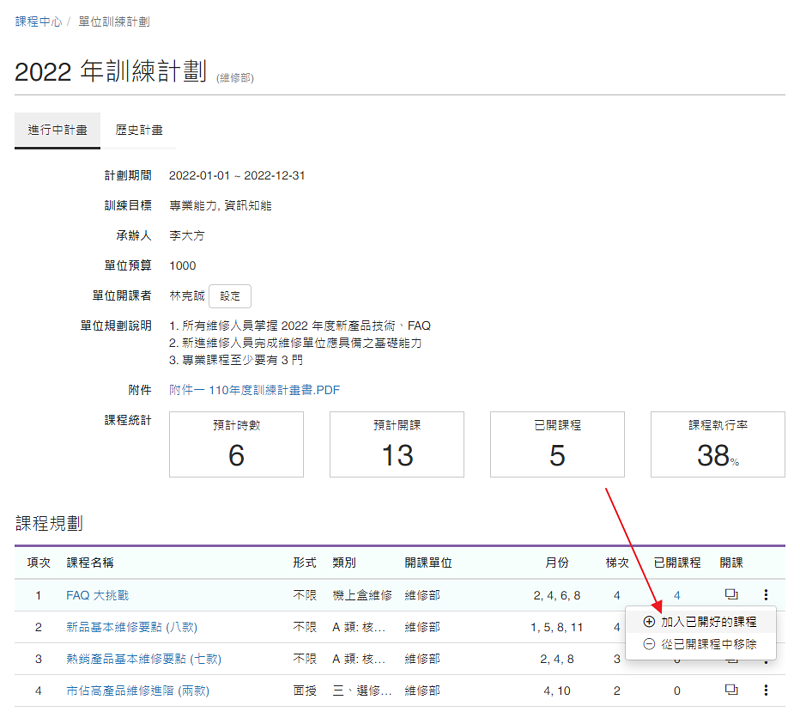
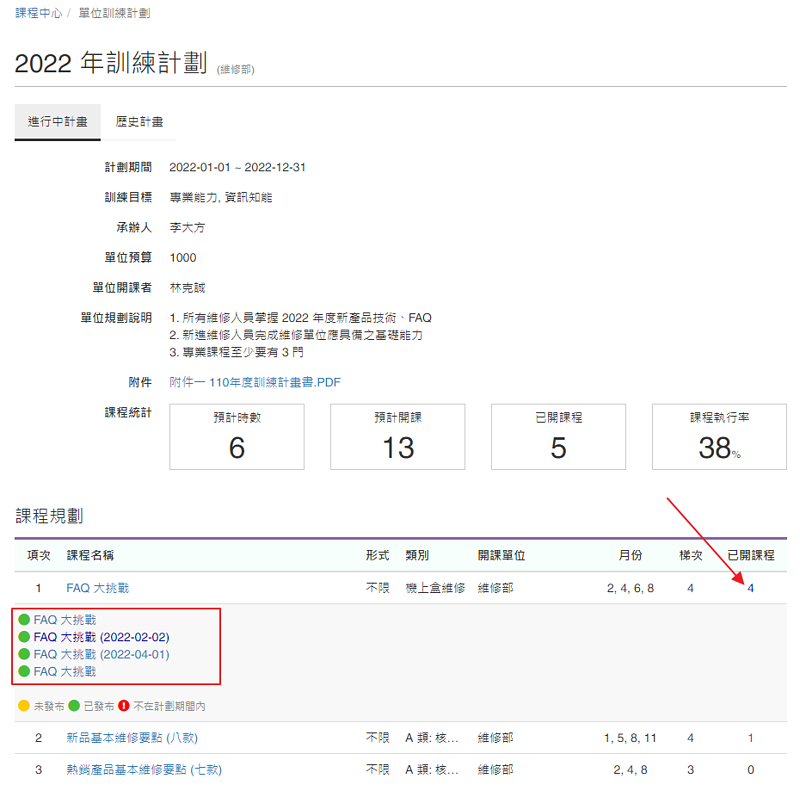
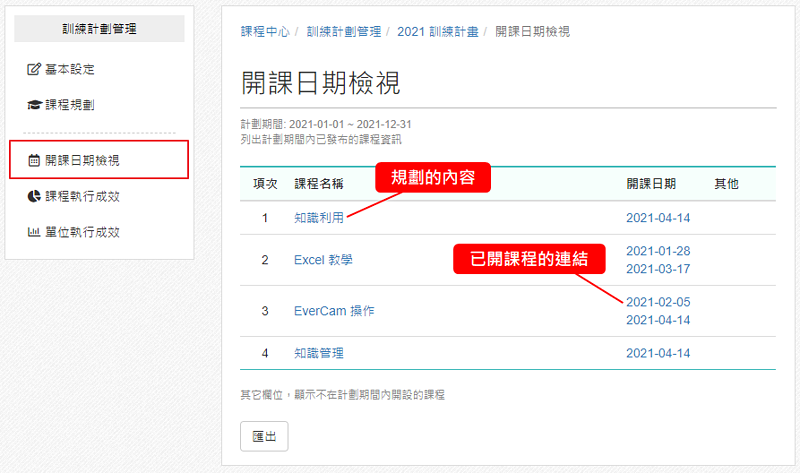
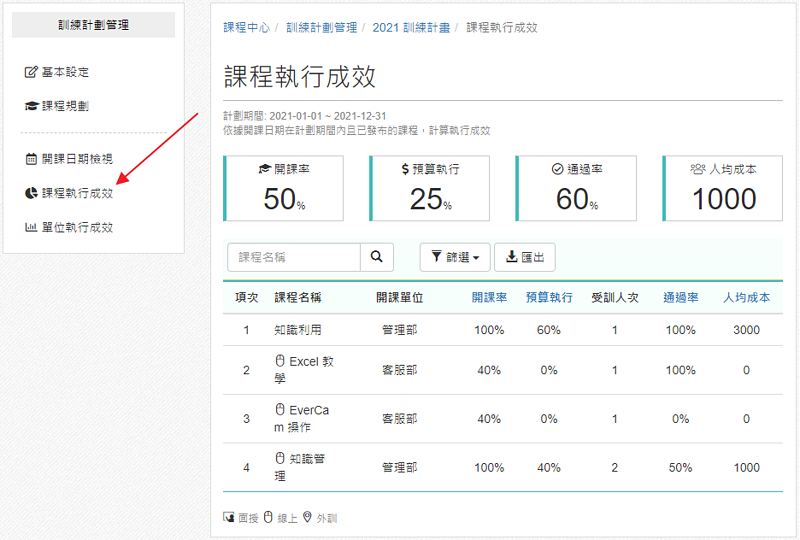
 後就會列出該單位每項課程規劃的完成度統計。
後就會列出該單位每項課程規劃的完成度統計。